ArcGIS Dashboards предлагает инструменты для современных операционных панелей. Прежде чем приступить к созданию операционной панели, убедитесь, что вы вошли в свою организацию с правами доступа для создания ресурсов.
Документацию по созданию операционных панелей с использованием ArcGIS Dashboards Classic см в справке ArcGIS Dashboards Classic.
Для создания операционной панели выполните следующие шаги:
- Нажмите кнопку запуска приложения
 в заголовке сайта и щелкните Операционные панели.
в заголовке сайта и щелкните Операционные панели. - Щелкните Создать операционную панель.
- Введите заголовок для операционной панели.
- При необходимости укажите теги поиска, краткое описание и целевую папку.
- Щелкните Создать операционную панель.
Операционные панели также можно создавать из Map Viewer, Map Viewer Classic, галереи, страницы ресурсов или страницы элементов в вашей организации. Подробнее см. в разделе Создание приложений на основе карт.
Добавление элементов
После того как вы создали операционную панель, вам нужно будет добавить элементы, чтобы начать создавать визуализации.
Чтобы добавить элемент на операционную панель, щелкните Добавить  и выберите элемент в меню, например, Карта
и выберите элемент в меню, например, Карта  .
.
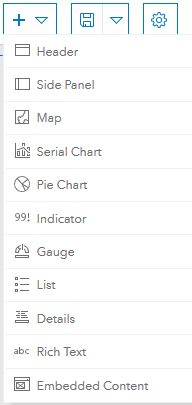
Подсказка:
Сначала рассмотрим добавление на операционную панель одного или нескольких элементов карты, поскольку рабочие слои веб-карты могут служит источниками данных для других элементов.
После добавления элемента на операционную панель, наведите курсор на верхний угол элемента, чтобы отобразить меню. Через это меню можно получить доступ ко всем настройкам элемента. В меню имеются следующие кнопки, сверху вниз:
- Потянуть элемент

- Настроить элемент

- Дублировать элемент

- Удалить элемент
